在笔记本电脑当中配有触摸板,当用户没有外接鼠标的时候,就可以通过触摸板来移动鼠标,不过在最新的win10系统笔记本中,触摸板失灵了该怎么办呢?其实这个问题跟驱动程序有关,今天就和大家分享win10系统触摸板失灵的解决方法。
触摸板失灵解决方法:
1、点击Win10系统桌面左下角的放大镜搜索,如图所示:
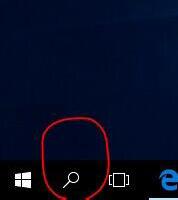
2、搜索“装置管理员”并开启,如图所示:
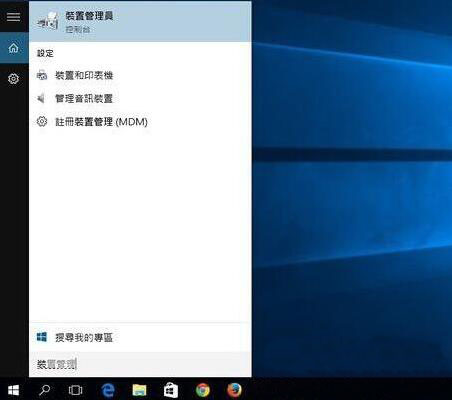
3、“滑鼠及其他指标装置”底下的子项目按右键选“更新驱动程式软体”,如图所示:
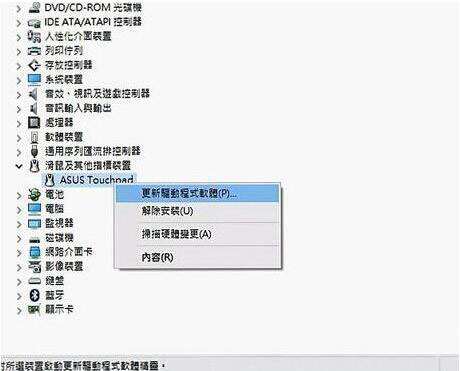
4、选第一项“自动搜寻更新的驱动程式软件”,如图所示:
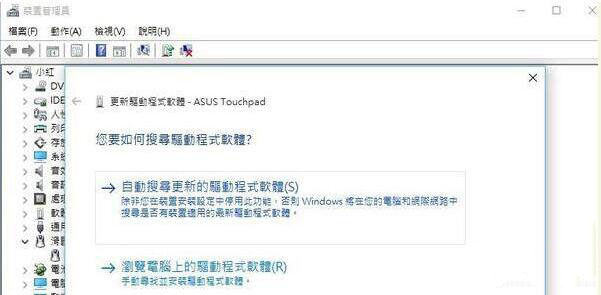
5、电脑就会自己搜索软件来安装了,如图所示:
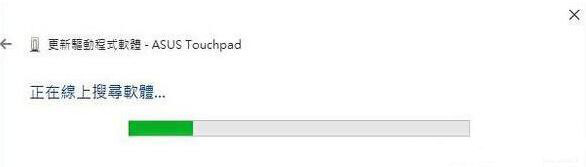
6、不到一分钟就安装完毕重新开机之后触控板就恢复正常了!整个过程加上重新开机,只需不到十分钟又可以重新用手指滑动整个页面了。如图所示:
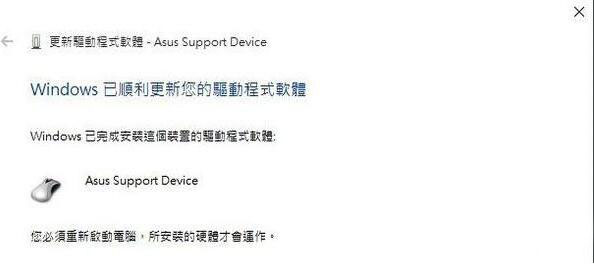
以上就是win10系统触摸板失灵的解决方法了,虽然说触摸板使用起来会比较难控制,但是很多用户还是喜欢用的,如果碰到触摸板失灵的情况,可以按照上述方法进行解决。












